現代では様々なIoT製品が誕生し、世の中をより便利なものにしてくれています。
今回ご紹介をするMerossのスマートコンセント「Smart Plug Mini」は、Wi-Fiに接続することで遠隔で家電の電源を操作することを可能にします。
操作できる家電はコーヒーメーカーや加湿器などの小型のものから冷蔵庫や電子レンジなどの大型のものまで様々操作をすることが可能です。
今回はそんなSmart Plug Miniの初期設定方法と実際のレビューをご紹介したいと思います!
Merossのスマートコンセントとは?

Merossのスマートコンセント「Smart Plug Mini」はモノとインターネットをつなぐIoT技術を取り入れたコンセント型デバイスです。
スマホとスマートコンセントをWi-Fi経由で接続することで、スマートコンセントに接続した家電を遠隔で操作をすることができます。
スマートコンセントは海外製品が多く、日本に対応していない製品もありますがMerossのスマートコンセントは日本対応版も販売されておりますので安心して使用することができる点も評価が高いですね!
Merossスマートコンセントの初期セットアップ!

早速初期設定を開始しましょう!
まずはMerossのスマートコンセント専用のアプリをダウンロードしましょう。
アプリ検索で「Meross」と検索をすればヒットします。
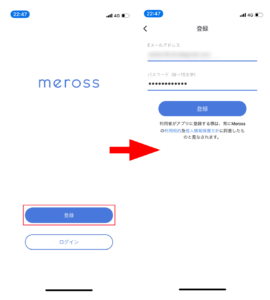
無事ダウンロードができましたら、アプリを開きましょう。
するとユーザー登録画面が出てきますので「登録」をタップして次に進みましょう!
するとメールアドレスとパスワードを入力する画面になりますので、こちらも間違いなく入力して再度「登録」をタップします。
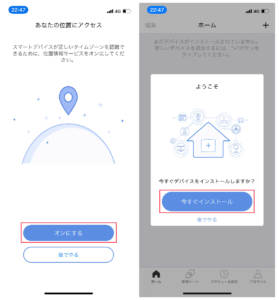
続いて位置情報を取得をさせるために「オンにする」をタップします。
位置情報の取得が完了したら、アプリに購入をしたスマートコンセントを登録させましょう。
右の画面にあるように「今すぐインストール」をタップします。
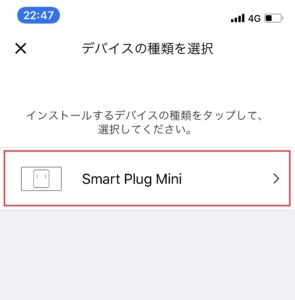
今回連携をするデバイスを登録します。
今回購入をしたデバイスは「Smart Plug Mini」ですので、「Smart Plug Mini」をタップしましょう!
ここまで進めたら、一旦スマホの設定はストップです!
本体のセットアップに移りますので、Smart Plug Miniを用意してください。

Smart Plug Miniをコンセントに差し込みましょう!
すると右側面にあるLEDライトがオレンジに光ったのち、グリーンとオレンジに交互に点滅します。
この点滅が確認できましたら、先ほどアプリ画面に戻りましょう。
アプリの画面でも本体の点滅の確認をするよう指示が出ているかと思います。
先ほど点滅の確認ができたかと思いますので、画面下にある「次へ」をタップしましょう!
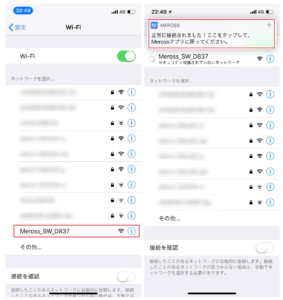
次にスマホとSmart Plug Miniを接続します。
スマホのWi-Fi設定を開いて上の画像の左のように「Meross-〇〇」というネットワーク名が表示されていると思いますので、それをタップして下さい。
無事接続ができると右の画面にあるようにバナー通知で「正常に接続されました」と表示されます。
ただしバナー通知を解除している方は通知されませんので、通常のWi-Fiの接続と同様に接続が完了できたと判断できたらアプリに戻りましょう。

アプリに戻ると上記の左の画面になり、スマホとSmart Plug Miniの接続待ちになります。
無事接続が完了すると今回購入をしたSmart Plug Miniに名前をつける作業になります。
ただし名前のつけ方には注意しましょう!
スマホだけで管理するのであればどんな名前をつけてもいいのですが、後々Amazon Echoなどのスマートスピーカーで音声コントロールしようと考えている方は、ここでつけた名前をデバイス名としてコントロールすることになります。
そのため上記右の画面にあるように簡単なもので設定するのがオススメです!
名前を設定し終わったら「次へ」をタップしましょう。もし後ほど名称変更をしたくなった場合は、以下の記事を参考にしてください!
 Amazon EchoからMerossのSmart Plug Miniを音声操作してみた
Amazon EchoからMerossのSmart Plug Miniを音声操作してみた
☑ スマートスピーカーでコントロールするのであれば簡単なもの
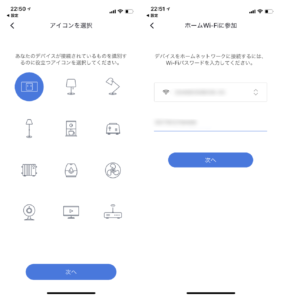
名前を設定したら取り扱う予定の機器のアイコンを選びましょう。
これで何かが変わるわけではありませんが、複数のSmart Plug Miniを使用して家電をコントロールする場合は混乱を避けるため、コントロールする家電を選ぶのがいいでしょう。
最後にインターネットとSmart Plug Miniを接続します。
ご自宅で利用されている無線LANを選択してパスワードを入力しましょう。

利用する無線LANを選んだら待機状態になります。
無事接続が完了したら右の画面になります!お疲れ様でした!!!
早速スマホで操作してみる!
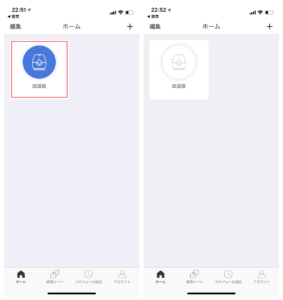
連携が完了するとホーム画面には登録をしたアイコンが表示されているはずです。
左の画面のようにアイコンがブルーになっているときはオンの状態、右の画面のようにホワイトの状態だとオフの状態になります。
実際にブルーになっているアイコンをタップして、オンオフが切り替えられるかどうかを確かめましょう!
試しに加湿器を操作!

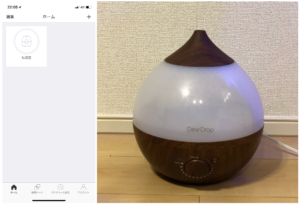
私はSmart Plug Miniを加湿器に接続しました!
実際にアプリの状態と加湿器の状態を並べてみたのが上の画像です。
スマホのアイコンをタップしてオンの状態からオフの状態に変えてみると、問題なく加湿器は電源が切れました!
Wi-Fiを経由しているため、若干のラグ(1秒くらい)はあるものの、反応しないという問題は発生しませんでした。
今までいちいち手で操作していたものを遠隔で操作することができ、本当に便利だと思いました!
スケジュール設定を使ってみた!

管理画面の下にある「スケジュール設定」を使ってみました!
この機能はお好きな曜日と時間を設定することで、その時間にSmart Plug Miniに接続をした家電をオンにするかオフにするかを設定することができます。

スケジュール設定を押すと右上に「+」が表示されますので、ここから新規のスケジュールを作成します。
「+」をタップすると右の画面のように「スケジュールのオン/オフ」という項目がありますので、そこをタップしましょう!
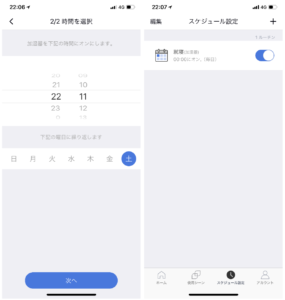
すると設定したい曜日や時間などを選択できるページに移りますので、Smart Plug Miniに接続をした家電を動かしたい時間帯を選びましょう!
選択をして「次へ」をタップしたらスケジュールの作成は完了です!
上の私のパターンでいくと「毎日0時になったら加湿器をオンにする」という予定が組まれました。
これでわざわざスマホ上でオンオフを操作しなくても自動的にSmart Plug Miniが家電を操作してくれます!
おわりに
さて今回はMerossのスマートコンセント「Smart Plug Mini」のご紹介をしました!
今回ご紹介をした機能以外にも便利な機能はありますので、実際に使ってみていただき、よりシチュエーションに合わせたカスタマイズをしていただくと良いかと思います!
価格も安く、2,500円前後で購入することができますので皆さんもぜひ1台購入して、便利な生活を送ってみてください!



